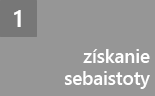Ste pripravení pustiť sa do aplikácie Project Web App a začať ju používať? Najskôr sa pozrime na to, čo sa zobrazí pri prihlásení, aby ste vedeli, na čo slúžia jednotlivé oblasti.
Okno aplikácie Project Web App tvoria tri hlavné oblasti: panel Rýchle spustenie, pás s nástrojmi a hlavná oblasť zobrazenia.
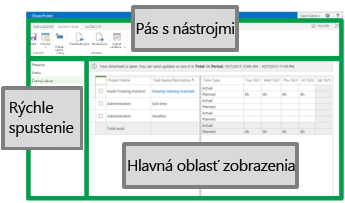
Rýchle spustenie
Panel Rýchle spustenie obsahuje zoznam hlavných zobrazení a stránok, ku ktorým môžete získať prístup. Kliknutím na tieto prepojenia môžete prejsť do rozličných oblastí aplikácie Project Web App.
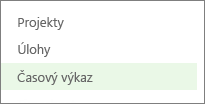
Niektoré stránky aplikácie Project Web App neobsahujú panel Rýchle spustenie. Ak napríklad vypĺňate formulár a chcete zobraziť panel Rýchle spustenie, formulár je treba dokončiť a uložiť alebo zrušiť.
Pás s nástrojmi
Pás s nástrojmi je panel s nástrojmi, ktorý sa používa na vykonávanie akcií s obsahom, ktorý sa aktuálne nachádza v hlavnej oblasti zobrazenia.
Pás s nástrojmi môže obsahovať viacero kariet, ako je napríklad karta Prehľadávať, ktoré slúžia na prechod medzi rôznymi množinami akcií.
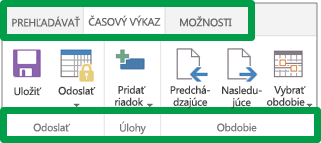
Každá karta obsahuje skupiny súvisiacich tlačidiel, ako je napríklad tlačidlo Odoslať, ktoré možno použiť na prácu s obsahom stránky.
Hlavná oblasť zobrazenia
Hlavná oblasť zobrazenia obsahuje informácie o projektoch a úlohách. Ide o ťažisko každej stránky, ktoré slúži na zadávanie a kontrolu údajov.
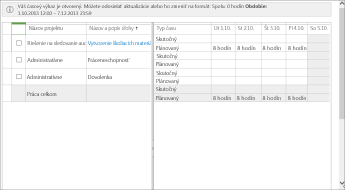
Táto snímka obrazovky zobrazuje časový výkaz v hlavnej oblasti zobrazenia. V tejto oblasti sa zobrazujú aj iné stránky, ako je napríklad centrum projektov alebo zobrazenie úloh.
To je všetko!
Získali ste základné informácie o tom, ako sa orientovať v aplikácii Project Web App.
Chcete len zobraziť zoznam projektov?
ĎALŠÍ KROK...
Ďalej si prečítajte Krok 2: Odoslanie časového výkazu.